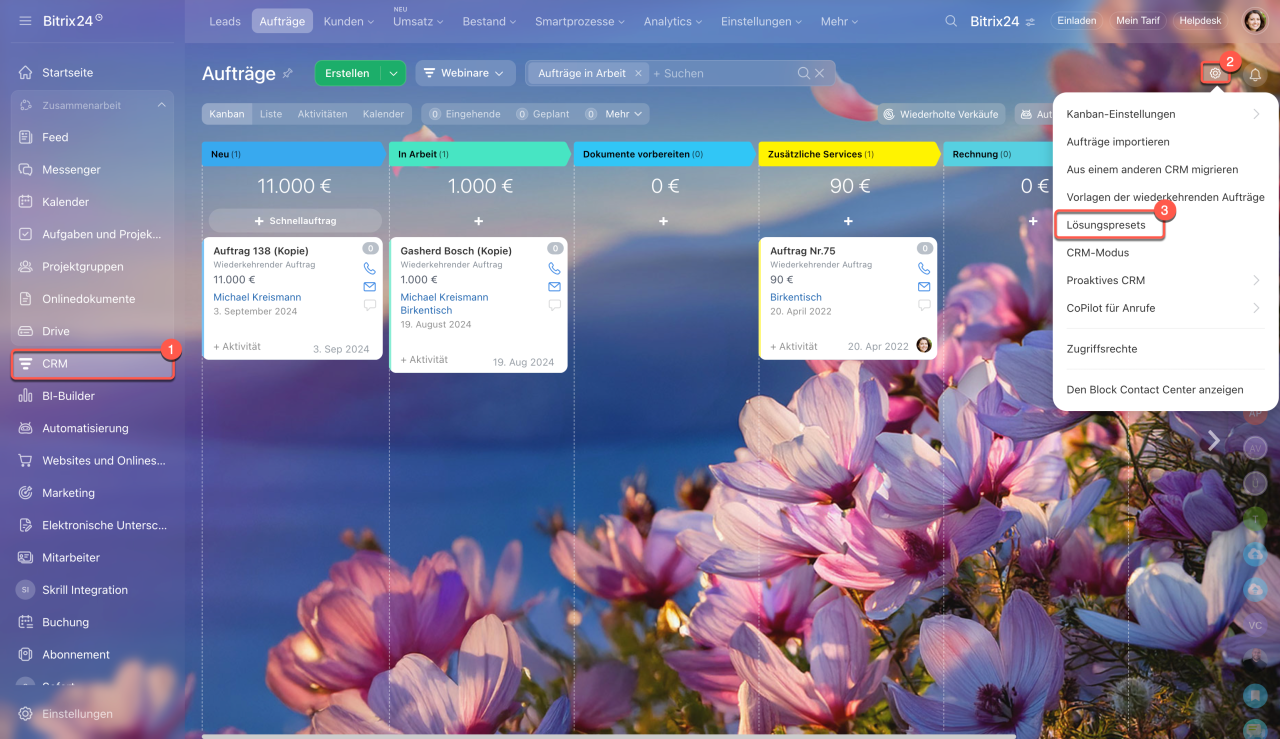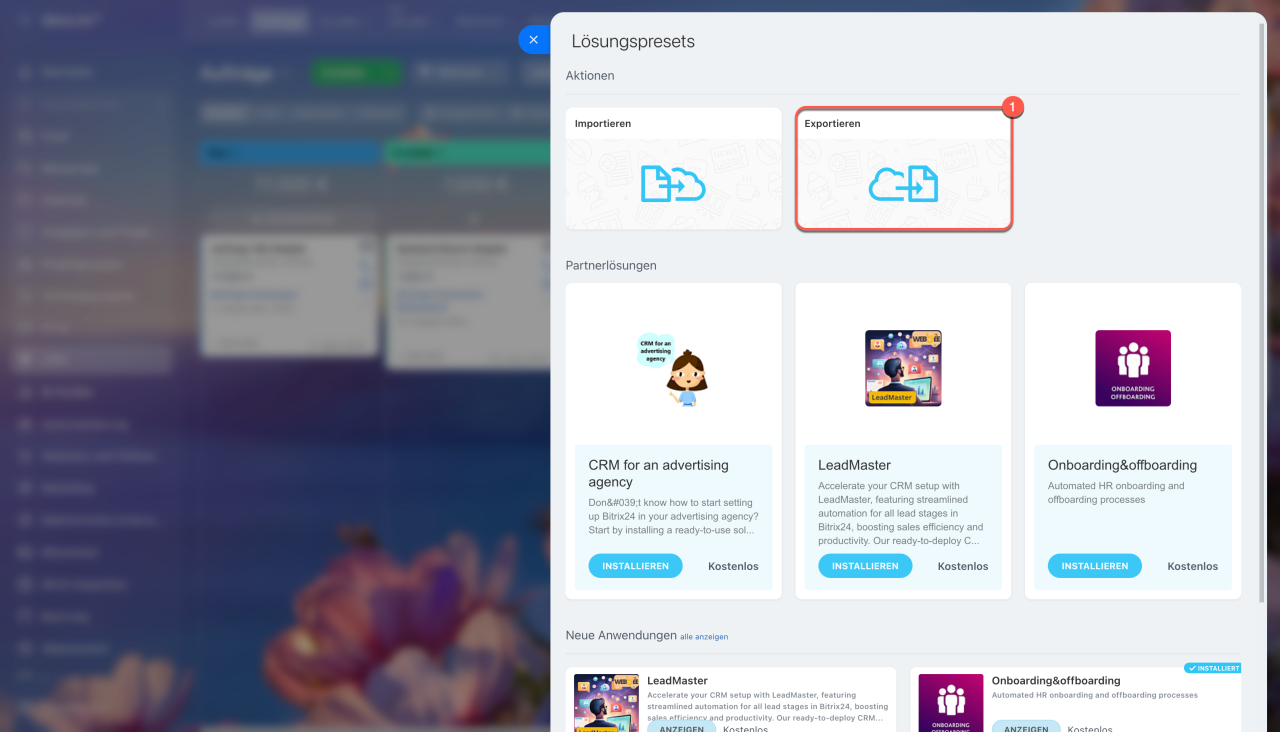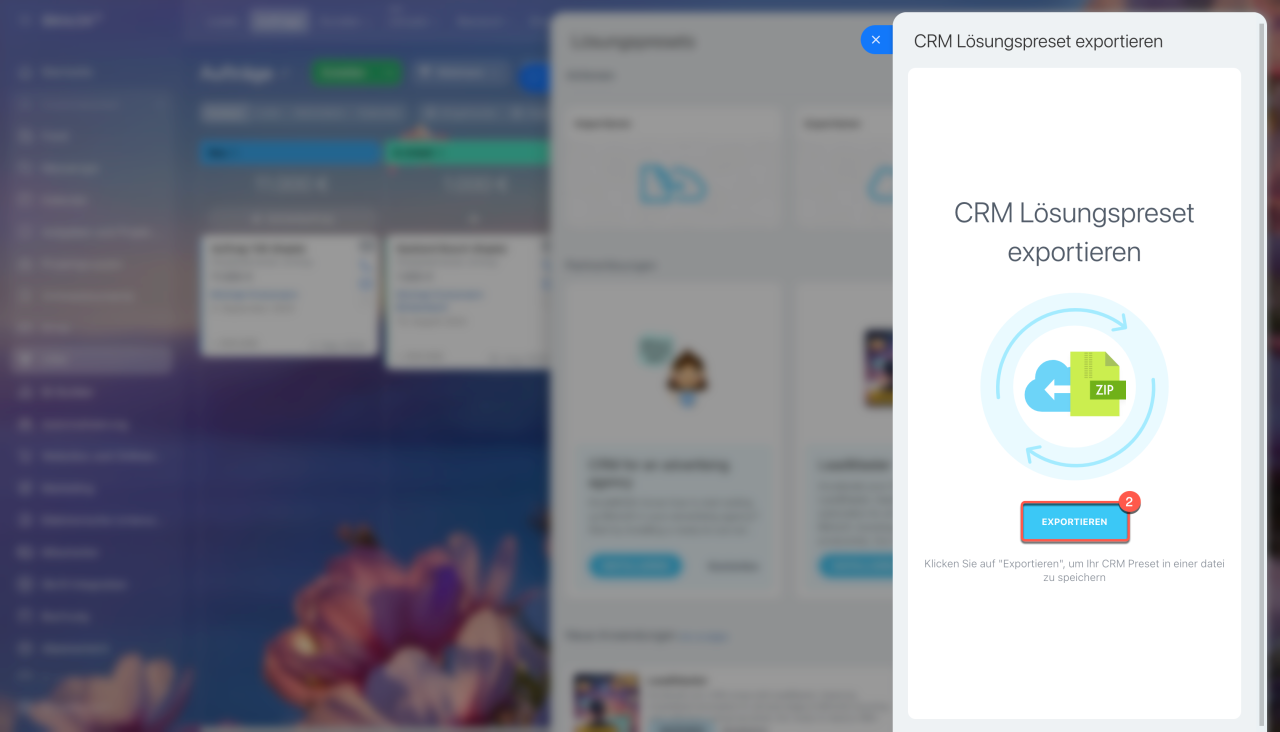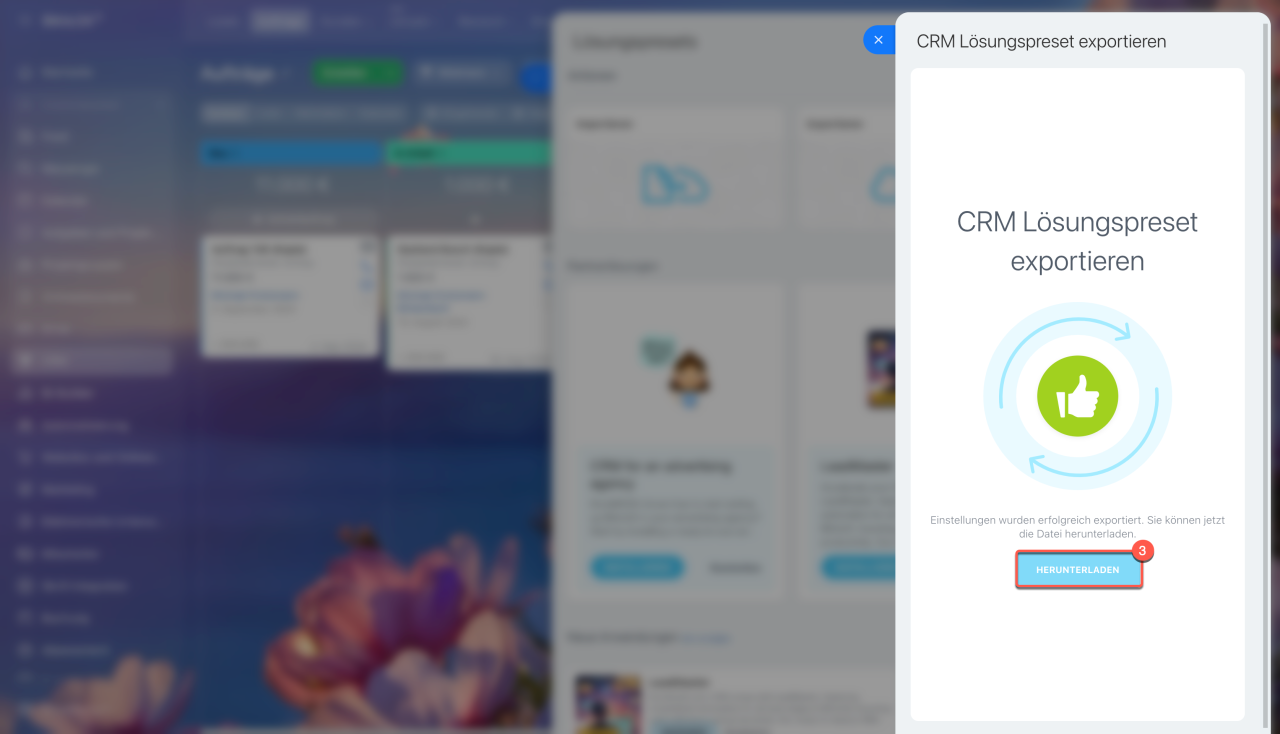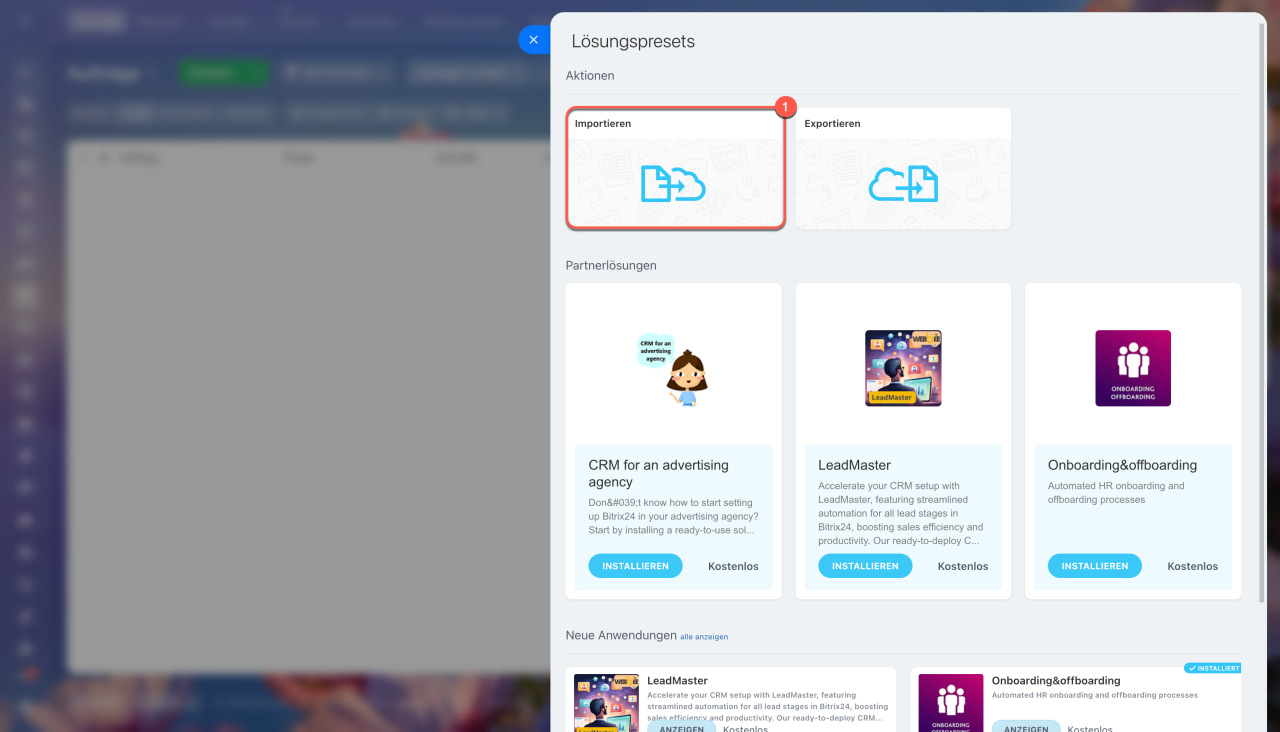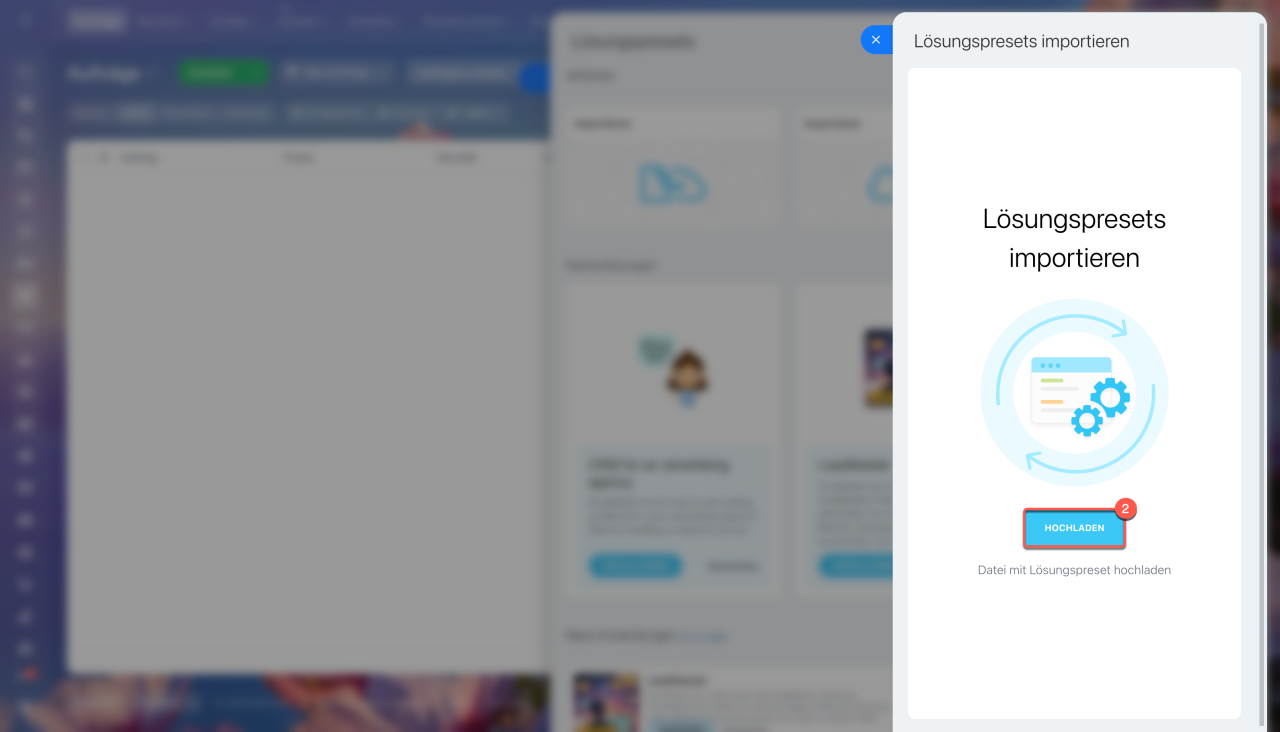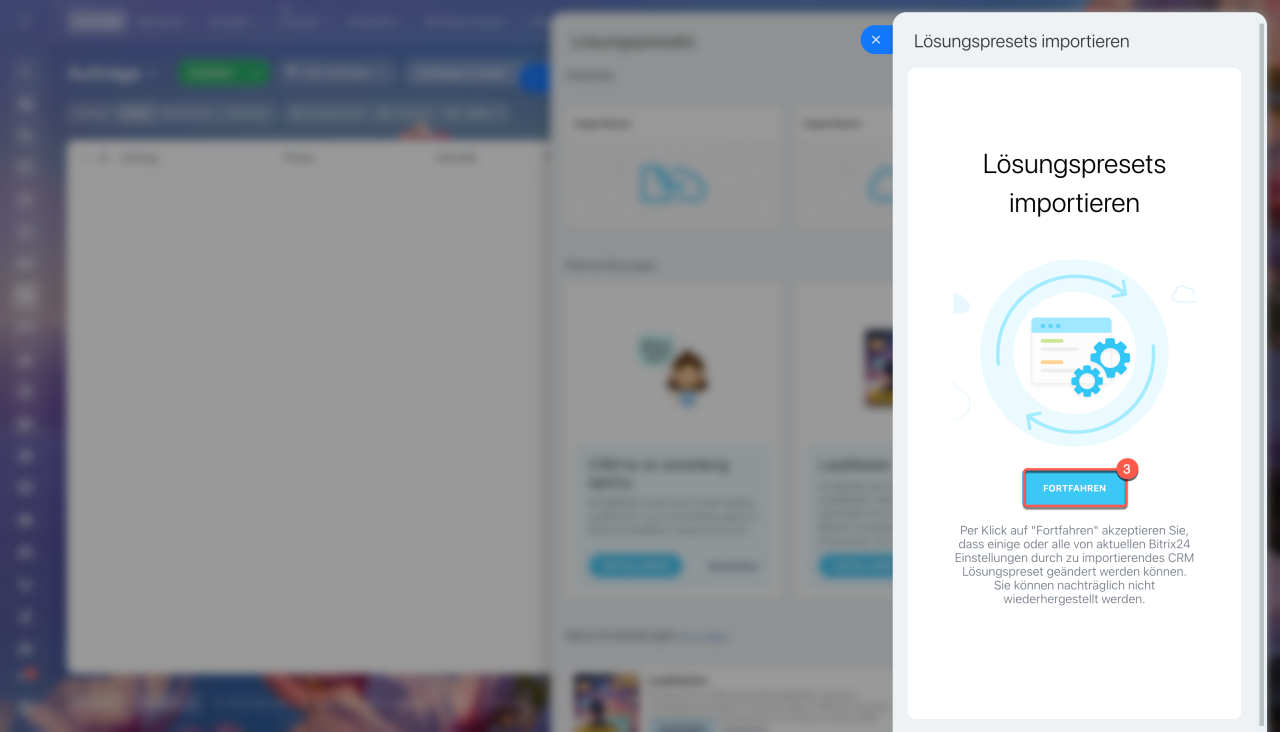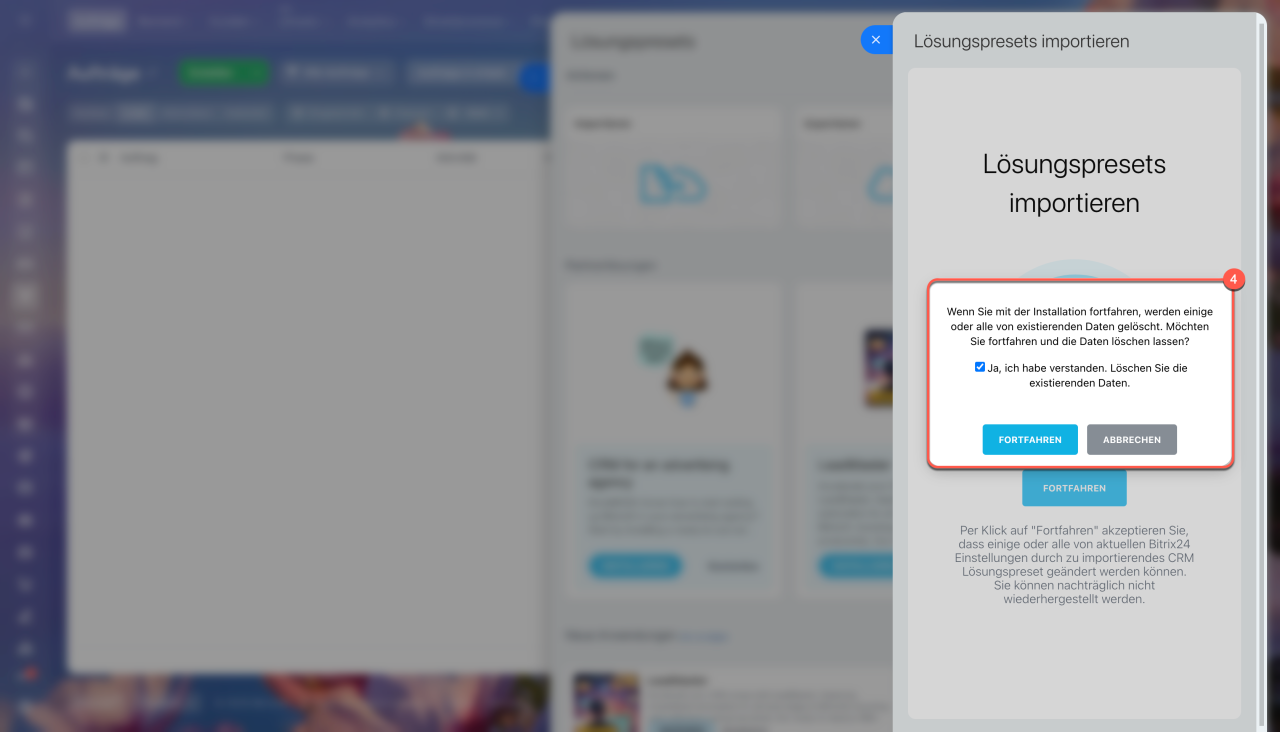Mit Bitrix24 können Sie vorkonfigurierte CRM-Einstellungen auf weitere Accounts übertragen. Besonders nützlich ist diese Funktion für Unternehmen mit mehreren Standorten oder Franchise-Strukturen. So stellen Sie sicher, dass alle davon mit einheitlichen Prozessen im einem System arbeiten.
In diesem Beitrag erklären wir, wie Sie die CRM-Einstellungen exportieren und importieren können.
Nach dem Import werden im neuen Bitrix24 folgende Elemente ersetzt:
- Formulareinstellungen von CRM-Elementen,
- benutzerdefinierte Felder,
- Phasen und Verkaufspipelines,
- Automatisierungsregeln, Trigger und Workflows,
- Online-Formulare,
- Smartprozesse.
Rollenmodell der Zugriffsrechte im CRM
Wenn im Bitrix24 bereits Leads und Aufträge vorhanden sind, werden diese nach dem Import gelöscht. Um sie zu sichern, exportieren Sie diese Elemente vor dem Import.
Export der Elemente im CRM
Öffnen Sie den Bereich CRM > Einstellungen (⚙️) > Lösungspresets.
CRM exportieren
Um CRM mit allen Einstellungen zu exportieren, führen Sie folgende Schritte aus:- Klicken Sie auf Exportieren.
- Klicken Sie erneut auf Exportieren.
- Laden Sie die Datei mit den CRM-Einstellungen herunter.
CRM importieren
- Klicken Sie auf Importieren.
- Laden Sie die Importdatei im ZIP-Format hoch, die Sie aus einem anderen Bitrix24 heruntergeladen haben.
- Klicken Sie auf Weiter.
- Bestätigen Sie die Zustimmung zur Löschung einiger Daten in Ihrem CRM und klicken Sie auf Weiter.
- Warten Sie, bis der Import abgeschlossen ist.
Zusammenfassung
- Mit Bitrix24 können Sie vorkonfigurierte CRM-Einstellungen auf weitere Accounts übertragen. Besonders nützlich ist diese Funktion für Unternehmen mit mehreren Standorten oder Franchise-Strukturen. So stellen Sie sicher, dass alle davon mit einheitlichen Prozessen im einem System arbeiten.
- Nur Bitrix24-Administratoren können die CRM-Einstellungen importieren und exportieren.
- Nach dem Import der CRM-Einstellungen werden im neuen Bitrix24 folgende Elemente ersetzt: Formulareinstellungen von CRM-Elementen, benutzerdefinierte Felder, Phasen und Verkaufspipelines, Automatisierungsregeln, Trigger, Workflows, Online-Formulare und Smartprozesse.
- Wenn im Bitrix24 bereits Leads und Aufträge vorhanden sind, werden diese nach dem Import gelöscht. Um sie zu sichern, exportieren Sie diese Elemente vor dem Import.
- Um die CRM-Einstellungen zu exportieren und zu importieren, öffnen Sie den Bereich CRM > Einstellungen (⚙️) > Lösungspresets.